Съдържание
Как да запълним форма с текст в Adobe Illustrator
Обзалагам се, че вече сте виждали този вид супер готин дизайн на текстови ефекти?

Като новак в графичния дизайн преди десет години винаги съм се чудил как става това? Просто не мислех, че е толкова лесно, докато не опитах. Нищо лудо, просто изберете и кликнете няколко пъти.
Можете да създадете страхотен текстов плакат или вектор с помощта на инструмента за изкривяване на пликове или просто да запълните параграф във форма с помощта на инструмента Type Tool. Каквото и да правите, днес ще намерите решение.
В този урок ще ви споделя два бързи и лесни начина за запълване на форма с текст в Adobe Illustrator.
Да се потопим!
Съдържание
- 2 лесни начина за запълване на форма с текст в Adobe Illustrator
- 1. Изкривяване на обвивката
- 2. Инструмент тип
- Често задавани въпроси
- Как се попълва писмо с текст?
- Как да променя цвета на текста, запълнен във форма?
- Как да попълня различен текст във форма?
- Приключване
2 лесни начина за запълване на форма с текст в Adobe Illustrator
Можете да запълвате текст във форма, като използвате Изкривяване на обвивката и известния Тип инструмент С няколко избора и щраквания Envelope Distort текстът се вписва във формата, като се изкривява, докато инструментът Type Tool просто запълва текста във формата, без да го изкривява.
Забележка: Екранните снимки са направени от версията за Mac на Adobe Illustrator CC 2021. Възможно е версиите за Windows или други да изглеждат малко по-различно.
1. Изкривяване на обвивката
Можете да създадете наистина страхотен ефект на текста с помощта на инструмента за изкривяване на пликове, който се прави много лесно.
Стъпка 1: Създайте форма, в която ще запълните текста си. Ако сте изтеглили векторна форма, поставете я на дъската си. Например, създавам форма на сърце и ще я запълня с текст.

Стъпка 2: Използвайте инструмента за писане, за да добавите текст в документа на Illustrator. Въведох думата love (любов).
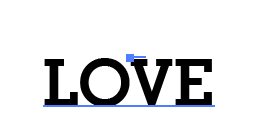
Стъпка 3: Изведете формата на преден план с клавишните комбинации Команда + Смяна + ] или щракнете с десния бутон на мишката върху формата Подредете > Извеждане на преден план .

Забележка: Горният обект трябва да е път, ако текстът е отгоре, трябва да го изпратите назад (зад формата), преди да преминете към стъпка 4.
Стъпка 4: Изберете формата и текста и отидете в горното меню Обект > Изкривяване на обвивката > Направете с топ обект .


Трябва да видите нещо подобно.
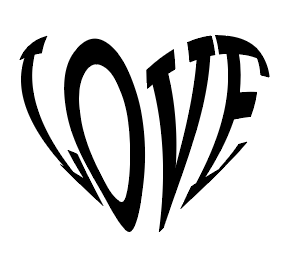
Същото важи и за параграф от текст. Изберете текстовото поле и формата и следвайте същите стъпки.

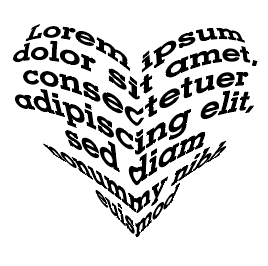
2. Инструмент тип
Ако попълвате параграф или текст в обект, но не искате да изкривявате текста, можете да използвате инструмента Type Tool.
Стъпка 1: Създайте форма или поставете форма в Illustrator.
Стъпка 2: Изберете Тип инструмент . Когато задържите мишката близо до пътя на формата, ще видите пунктиран кръг около иконата на типа.

Стъпка 3: Щракнете в близост до границата на формата и ще видите текст Lorem Ipsum, запълнен във формата. Просто заменете вашия текст върху него.

Доста е лесно, нали?
Често задавани въпроси
По-долу ще намерите бързи отговори на някои от въпросите, свързани с попълването на форма с текст в Adobe Illustrator.
Как се попълва писмо с текст?
Създайте текстово очертание на писмото и отидете в горното меню Обект > Съставен път > Освобождаване След това можете да използвате някой от горните методи, за да го запълните с текст.
Как да променя цвета на текста, запълнен във форма?
Ако използвате метода Type Tool, можете директно да промените цвета на текста, като изберете текста и изберете цвят от Swatches или Color Picker.
Ако искате да промените цвета на текста, направен от изкривяването на плика, щракнете два пъти върху текста във формата и променете цвета от отделения слой. Щракнете отново два пъти върху таблото, за да излезете от режима за редактиране на слоеве.

Как да попълня различен текст във форма?
Предполагам, че говорите за използването на Envelope Distort?
Ще трябва да създадете различни пътеки и да попълните различен текст, като използвате същия метод: Object> Envelope Distort> Make with Top Object и да ги комбинирате.
Приключване
Попълването на текст във форма в Adobe Illustrator става само с няколко щраквания на мишката. Методът с инструмента за писане работи най-добре, когато просто искате да поставите текст във форма. Той е бърз и ви позволява лесно да редактирате текст.
Ако смятате да създадете вектор или дизайн на текст и нямате нищо против изкривяването на текста, опитайте с опцията Envelope Distort (Изкривяване на плика). Само имайте предвид, че горният ви обект трябва да е път.
Забавлявайте се да творите!

